镜像投屏怎么投屏到电视 电脑如何使用Miracast投屏到电视
更新时间:2023-10-04 10:42:42作者:yang
镜像投屏怎么投屏到电视,随着科技的发展,我们现在可以通过镜像投屏的方式将电脑或手机上的内容投射到电视上,以享受更大屏幕的视觉体验,其中Miracast是一种常用的投屏技术,它能够实现无线投屏,并且在电脑和电视之间建立起直接连接,省去了繁琐的线缆连接。想要使用Miracast投屏到电视,我们只需确保电视和电脑都支持Miracast功能,并按照一些简单的步骤进行设置即可。本文将介绍如何使用Miracast将电脑投屏到电视,让我们一起来了解一下吧!
操作方法:
1.将电脑,电视连入相同网络。
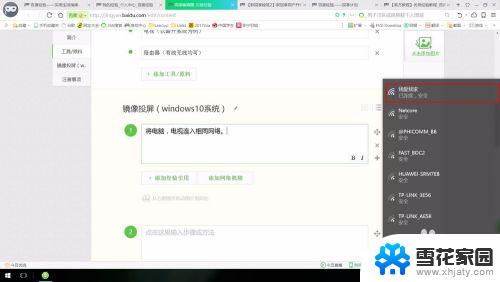
2.将电视打开,在“发现”页面点击上键,按右键选择“爱投屏”-“镜像”-“安卓设备”;进入Miracast程序,并查看电视设备名称。



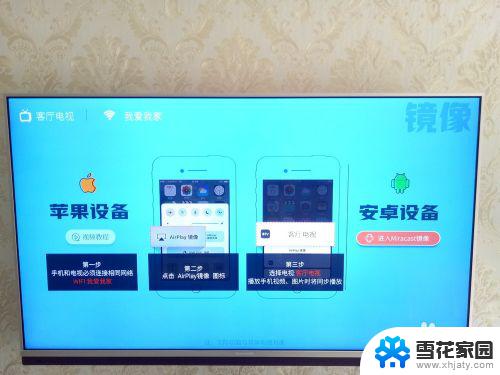

3.点击电脑屏幕右下方的“通知中心”-“连接”
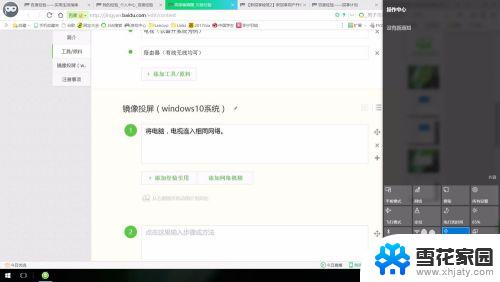
4.这时电脑会开始搜索无线显示器,双击搜索到的显示器,开始连接。
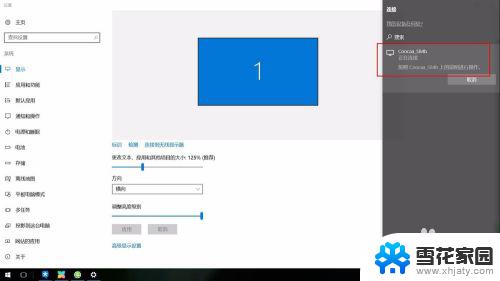
5.此时电视会有反应,并提示“正在连接”。之后可能会黑屏一段时间,耐心等待即可,电脑端会自动安装驱动。完成后将模式选择为“复制”

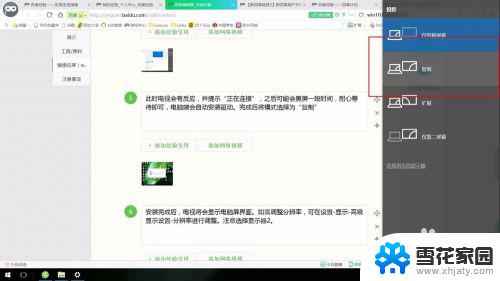
6.安装完成后,电视将会显示电脑屏界面。如需调整分辨率,可在设置-显示-高级显示设置-分辨率进行调整。注意选择显示器2。
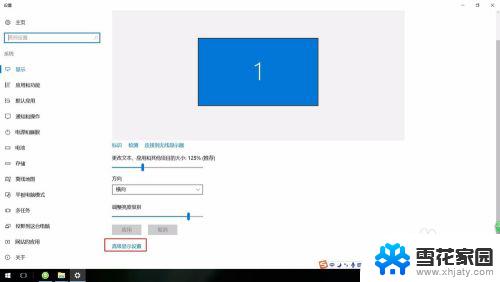
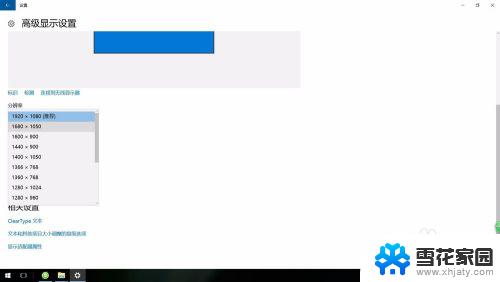
7.如需断开连接,打开通知中心-连接,双击已连接的电视即可。
以上是关于如何将镜像投屏到电视的全部内容,如果您遇到了相同的问题,可以按照小编的方法来解决。
镜像投屏怎么投屏到电视 电脑如何使用Miracast投屏到电视相关教程
-
 笔记本电脑怎么样投屏到电视 笔记本无线投屏到电视方法
笔记本电脑怎么样投屏到电视 笔记本无线投屏到电视方法2024-04-14
-
 联想电脑可以投屏到电视上吗 联想电脑投屏到智能电视
联想电脑可以投屏到电视上吗 联想电脑投屏到智能电视2024-04-01
-
 笔记本电脑如何投到电视 笔记本电脑如何无线投屏到电视
笔记本电脑如何投到电视 笔记本电脑如何无线投屏到电视2024-05-12
-
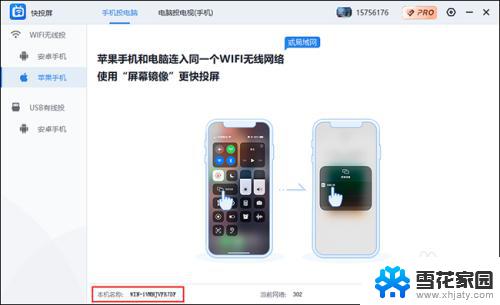 平板电脑怎么与电视投屏 平板投屏到电视的设置
平板电脑怎么与电视投屏 平板投屏到电视的设置2023-09-11
- 怎样找到电视上的投屏功能 电视怎么打开投屏功能
- oppo手机投屏怎么投到电视上 oppo手机投屏电视设置方法
- 联想笔记本电脑无线投屏到电视 联想电脑投屏到电视黑屏怎么解决
- 爱奇艺咋投屏 爱奇艺电脑端如何投屏到智能电视
- 笔记本投屏到电视机上 无线投影笔记本显示到电视的步骤
- 百搜视频可以投屏么 百度视频怎么投屏到电视上
- 苹果耳机如何配对华为手机 苹果蓝牙耳机和华为手机连接方法
- 电脑怎么删除文档 电脑怎么永久删除文件
- 笔记本电脑如何锁屏快捷键 如何在电脑上设置锁屏快捷键
- 王者一直闪退怎么回事安卓 王者荣耀老版本闪退怎么办
- 台式机屏幕分辨率没有1920×1080 电脑分辨率不支持怎么办
- wifi网速慢怎么解决方法 WiFi网速慢原因分析
电脑教程推荐